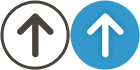Mac Book Pro
- 2017/07/06 09:21
- カテゴリー:Mac
8年ぶりに、購入しました。
今まで使用していきたMac Bookは、2008年モデル。
これまでに、
静電気でメインロジックボードの電源入力が壊れ交換。
内部のWifiアダプタ回路は故障でWifi使えず。
タッチパッドのボタンは押す場所によって動作せずのためマウス必須。
いいことなしの状態ですが、8年間、本当によく頑張ってくれました。
(といってもまだ全然使えますし、使ってましたから。)
Mac Book 2008年モデルもOS El capitanまでの更新ができましたが、
流石に昨年OSのサポートが終了し、Sierraはサポート対象外となってしまいました。
いつものサイクルでappleは、新OS発表後、半年間ぐらいは
apple自社製品を1つ前のOSをサポートしてくれますが、
いよいよ、自分の2008年モデルも更新が終わってしまいました。
iPhoneデベロッパーになるためにMac Bookを購入して、Xcodeを使用してきましたが、
Xcodeもバージョンアップができず、最新のiOS10のマイナーアップデートからは、El capitan上では開発できなくなってしまったので、そのうち購入しようと思い、先日やっと重い腰を上げてMac Book Proを新規購入。
2008年モデルの頃と時代は大きく変わり、apple製品のノートタイプのパソコンはすべてSSD。
おまけにDVDなどのメディアドライブが付属しているモデルは1つもありません。
最近のディスクディバイスI/Oのソフトウェア進化によってSSDも長寿命になりつつあるので、ハードディスクをSSD化して、より薄くすることに重点を置いているようなきがします。
ライター付きDVDドライブも付属していた2008年モデルは色々な意味で便利だったんですけど、今のMacは周辺機器ばかり増えていくような...。
これまで使用してきたMac Bookは、OSの更新に合わせてハードディスクを交換してきました。(ハード複製機でハードディスクを丸ごとコピーして交換)
そのため、Mac上でのデータ移行は行ったことがなかったのですが、今回初めてTime Machineなるものを使用しました。
しかし、自分のMac Bookは、1Tのハードディスクを使用しているので、今回購入したMac Book ProはSSD 512Gバイトなので、まずはMacBook上からあまり普段使用しないデータをバックアップしました。
それでも使用容量があまり減らず、Time Machineでバックアップを取らないで場所を指定して400G近くのバックアップをTime Machineで行いました。
Mac Book 2008年モデルはUSBも2.0仕様なので、Time Machineでのバックアップ作成は7時間近くかかり、その後、作成したTime Machineバックアップを新規のMac Book Proへ移行。
一通り、設定内容なども移行することができましたが、メールのパスワードだけはなぜか再入力が必要でした。
もしかするとTime Machineでのバックアップ時に符号化指定を行えばパスワードもバックアップされるのかもしれませんが、多分符号化指定を行付てバックアップを行うと、それなりにバックアップの時間がかかってしまうかと思います。
ちなみに、私のmacのメールに入っていたメール件数は約13万件でしたが、特にエラ-もなく、移行できました。
新Mac Book Proへの移行は、Time Machineのバックアップから新しいMac Book Proには2時間半ぐらいでTime Machineバックアップをインストールすることができました。
結局、今回新Macへ移行するのに2台の外付けハードディスクが必要でしたね。
その他、Mac Book Proを買ったのはいいんですけど、
ACアダプタはこれまでのものは使えない、
USBもUSB-c変換アダプタが必要、ケーブルによるEthernet接続はthunderbolt3対応の純正アクセサリが未発売。
正直、なんかいいことなしです。(苦笑)
と言いつつも、2008年のMac Bookと比較すると速度も速いし画面もRetainaで綺麗ですけどね。
今回、Mac Book Proに移行するにあたり、はじめてTime Machineによるデータ移行を行ってみましたが、データコピーに時間がかかりますが、大きなトラブルもなくデータ移行ができました。
以上、Mac Book Proでした。